RBAC 역할 만들기 및 할당
Azure Virtual Desktop 호스트 풀에서 사용자가 세션에 연결할 수 있으려면 세션 호스트의 전원을 켜야 합니다. 로그인하는 사용자가 많을수록 사용자 세션을 수용하기 위해 더 많은 세션 호스트가 필요합니다. 문제는 24x7 실행 세션 호스트 VM을 유지하는 것이 24시간 내내 컴퓨팅 및 스토리지 비용을 모두 지불하게 되므로 매우 비쌀 수 있다는 것입니다. 자동 크기 조정은 다양한 요일 및 시간에 대한 크기 조정 구성을 입력할 수 있는 Azure Virtual Desktop의 기본 크기 조정 기능입니다. 이 조정 구성이 주어지면 Autoscale은 일정에 따라 VM을 자동으로 켜고 끕니다. 따라서 불필요한 컴퓨팅 비용을 더 이상 지불할 필요가 없습니다.
이 단원에서는 자동 크기 조정 기능의 작동 방식과 설정 방법을 다룹니다.
사용자 지정 RBAC 역할 만들기
이 섹션에서는 RBAC 역할이 무엇인지 설명하고 Azure Portal에서 RBAC 역할을 만들고 Azure Virtual Desktop 서비스 원칙에 할당하는 방법을 안내합니다.
RBAC는 무엇이며 왜 필요한가요?
RBAC는 역할 기반 액세스 제어를 나타내며 구독의 Azure VM 및 호스트 풀에 액세스하기 위해 Azure Virtual Desktop 및 Azure Compute에 읽기, 쓰기 및 작업 권한을 부여하는 방법입니다. 이 RBAC 역할을 만들지 않으면 자동 크기 조정은 예를 들어 VM을 시작하거나 중지하기 위해 사용자를 대신하여 Azure 컴퓨팅에 API를 호출할 수 없습니다. 또한 활성 사용자 세션이 없을 때 서비스가 호스트 풀과 VM 모두에 작업을 적용할 수 있습니다. 이 사용자 지정 RBAC 역할을 만드는 것은 자동 크기 조정을 설정하는 데 있어 중요한 단계입니다.
사용자 지정 RBAC 역할 만들기
이 단원에서는 Azure portal에서 사용자 지정 RBAC 역할을 만드는 프로세스를 안내합니다. 맞춤 RBAC 역할에 대한 자세한 내용은 사용자 지정 역할 만들기를 참조하세요.
Azure portal에 로그인합니다.
구독으로 이동합니다.
다음 스크린샷과 같이 화면 왼쪽 상단의 + 버튼을 선택한 다음 드롭다운 메뉴에서 사용자 지정 역할 추가를 선택합니다.
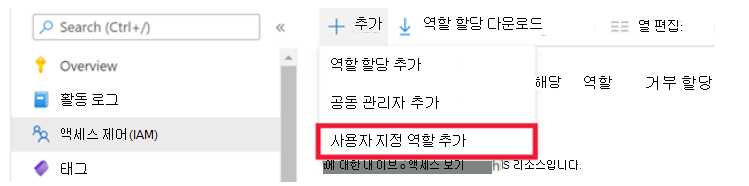
그런 다음 사용자 지정 역할의 이름을 지정하고 설명을 추가합니다. 역할 이름을 "자동 크기 조정"으로 지정하는 것이 좋습니다.
권한 탭에서 역할을 할당할 구독에 다음 권한을 추가합니다.
"Microsoft.Insights/eventtypes/values/read" "Microsoft.Compute/virtualMachines/deallocate/action" "Microsoft.Compute/virtualMachines/restart/action" "Microsoft.Compute/virtualMachines/powerOff/action" "Microsoft.Compute/virtualMachines/start/action" "Microsoft.Compute/virtualMachines/read" "Microsoft.DesktopVirtualization/hostpools/read" "Microsoft.DesktopVirtualization/hostpools/write" "Microsoft.DesktopVirtualization/hostpools/sessionhosts/read" " Microsoft.DesktopVirtualization/hostpools/sessionhosts/write" "Microsoft.DesktopVirtualization/hostpools/sessionhosts/usersessions/delete" "Microsoft.DesktopVirtualization/hostpools/sessionhosts/usersessions/read" "Microsoft.DesktopVirtualization/hostpools/sessionhosts/usersessions/sendMessage/action"
완료되면 확인을 선택합니다.
AVD에 사용자 지정 RBAC 역할 할당
사용자 지정 RBAC 역할을 만든 후에는 Windows Virtual Desktop 서비스 원칙에 할당해야 합니다. 방금 생성한 역할이 역할 목록에 전파되는 데 몇 분 정도 걸릴 수 있습니다.
액세스 권한을 부여하기 위해 사용자 지정 역할을 할당하려면:
액세스 제어(IAM) 탭에서 역할 할당 추가를 선택합니다.
방금 생성한 역할을 선택하고 다음 화면으로 계속 진행합니다.
+멤버 선택을 선택합니다. 다음 스크린샷과 같이 검색 창에 Windows Virtual Desktop을 입력하고 선택합니다. Azure Virtual Desktop(클래식) 배포와 Azure Resource Manager 배포가 포함된 Azure Virtual Desktop이 모두 있는 경우 동일한 이름을 가진 두 개의 앱이 표시됩니다. 둘 다 선택하세요.

검토 + 할당을 선택하여 할당을 완료합니다.